En esta página, usted puede configurar el aspecto del visor de artículos y de las pestañas del navegador.
Usted puede especificar los colores y el tamaño y familias de los tipos de letra que se usarán.
El seleccionar Utilizar colores personalizados le permite seleccionar sus propios colores para Artículos sin leer y Artículos nuevos.
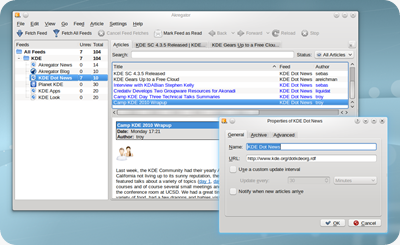

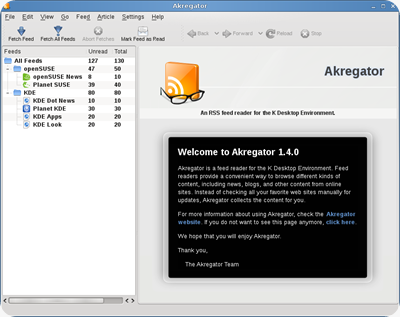


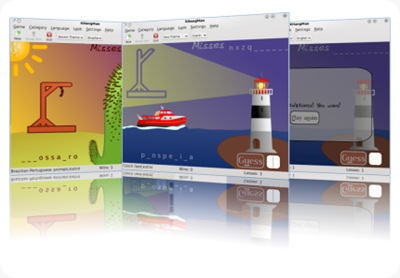
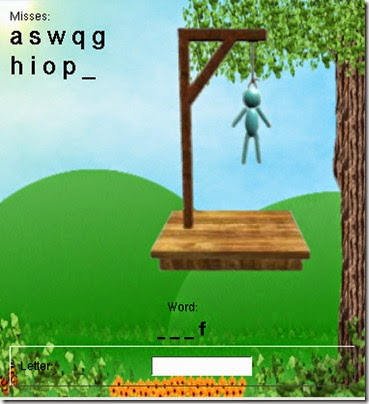
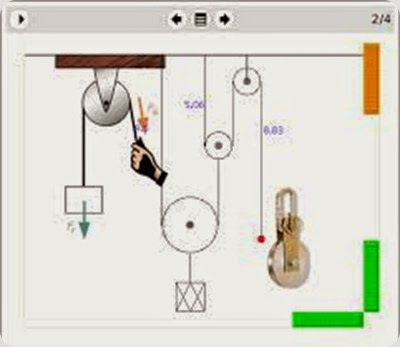
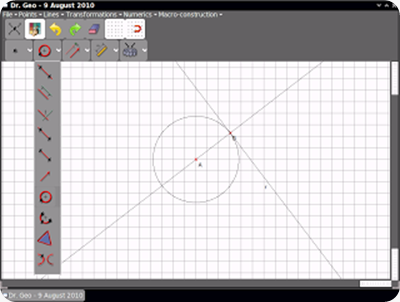
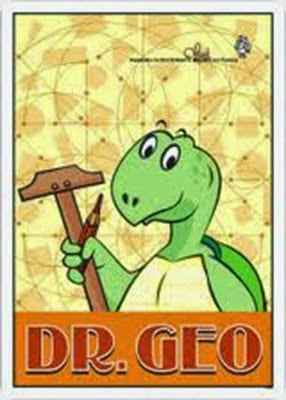















El Mundo de Ubuntu en las Redes Sociales
Espero que esta publicación te haya gustado. Si tienes alguna duda, consulta o quieras complementar este post, no dudes en escribir en la zona de comentarios. También puedes visitar Facebook, Twitter, Google +, Linkedin, Instagram, Pinterest, restantes Redes Sociales y Feedly donde encontrarás información complementaria a este blog. COMPARTE EN!